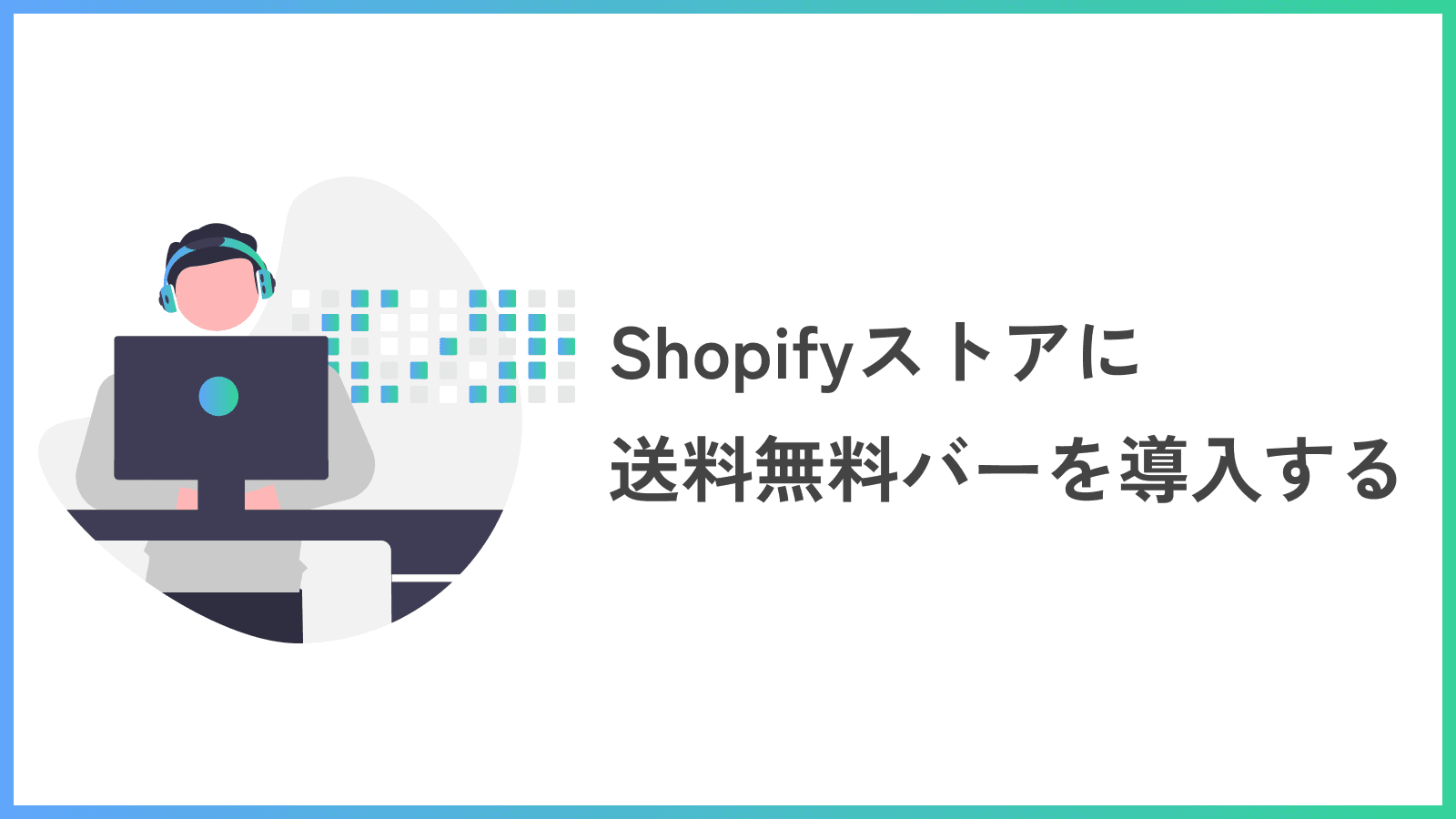
本記事について
どうも、齊藤です。
本記事では、「ShopifyストアにLINE誘導バーをつけたい、、」「送料無料などのキャンペーンをShopifyストアに表示いたい、、」という悩みを持っている方向けに、
LINE誘導バーや送料無料バーを導入する方法を解説していきます。
Shopify にまだ慣れていないかた、これからストア構築される方の参考になればと思います。
それでは、やっていきましょう!
使用するアプリについて
今回使用するアプリは「送料無料キャンペーン|リテリア 告知」です。
公式記事がありましたので、こちらを参考に本記事を書いております。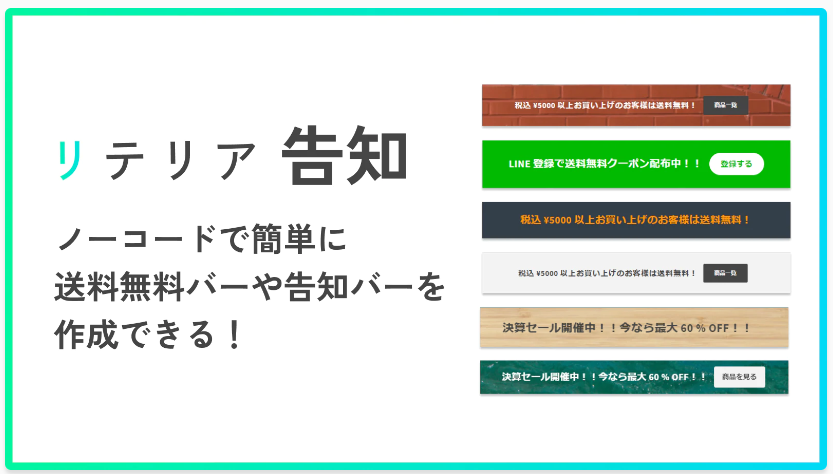
送料無料キャンペーン|リテリア 告知 とは?
送料無料キャンペーン|リテリア 告知 とは、送料無料バー・LINE誘導バー・お知らせバーなど、さまざまなバーを Shopify ストアに導入できるアプリです。
Online Store 2.0のテーマで動作し、カスタマイズ性が非常に高いことが特徴です。
送料無料キャンペーン|リテリア 告知 の料金は?
送料無料キャンペーン|リテリア 告知 は、有料で月額 4.90ドルになります。
料金は少し高めですが、汎用性、カスタマイズ性を考えると妥当な値段かと思います。
公開しているテーマでは、7日間の無料体験ができます。また、開発中のストアでは完全無料で使用できます。
アプリを導入する前に、送料無料バーを実際に作成して機能を確認できるのは非常にありがいたいですね。
使用するアプリについてある程度理解したと思いますので、
アプリをストアに導入して、送料無料バーを作成していきます。
アプリの導入
アプリの導入について説明していきます。
下記の流れでアプリを導入していきます。
- アプリのインストール
- 送料無料バーのカスタマイズ
- LINE誘導バーのカスタマイズ
それでは、導入していきます。
アプリのインストール
まずは、自分のストアの「アプリ管理」画面を開きます。
アプリ管理画面右上にある「ストアをカスタマイズ」という緑のボタンを押して、アプリストアに移動します。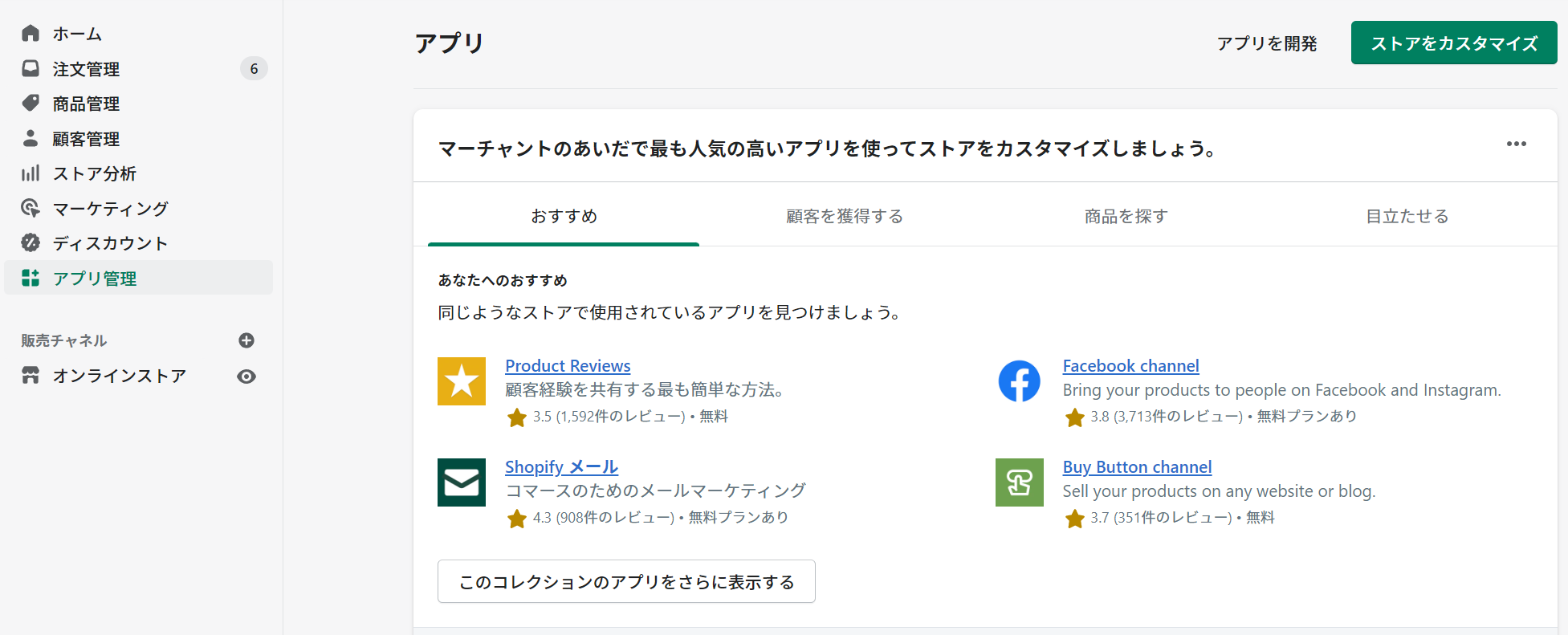
アプリストア内で「送料無料キャンペーン|リテリア 告知」と検索をして、
「アプリを追加する」という緑のボタンを押して、アプリをインストールします。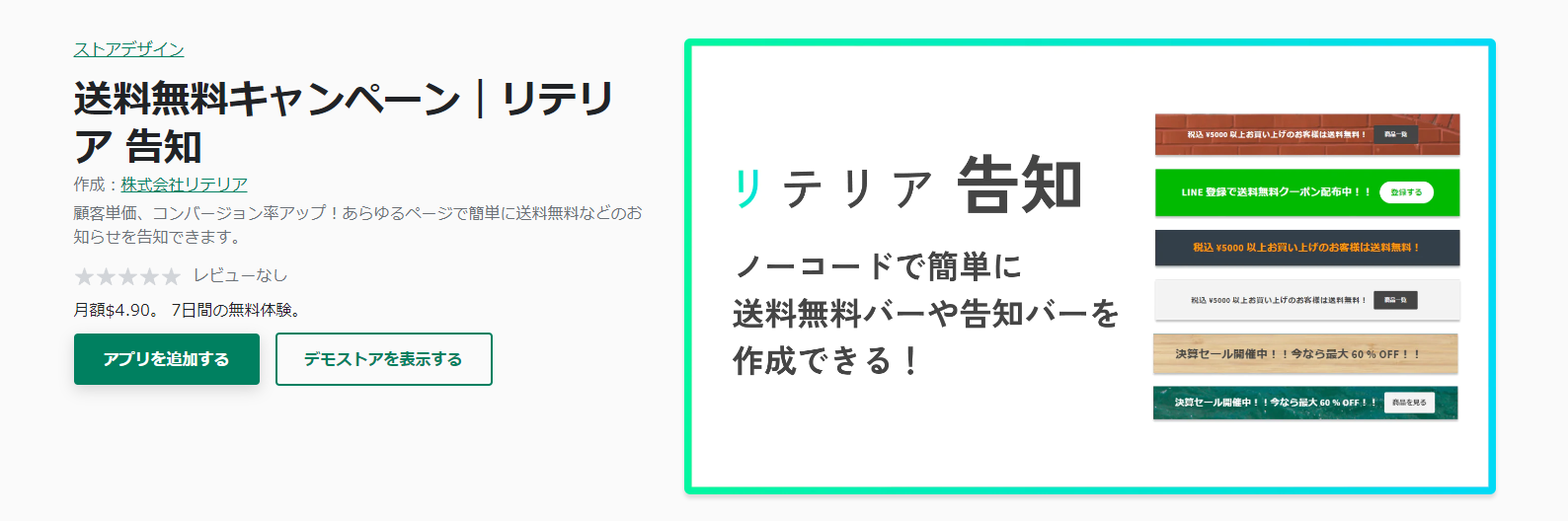
インストールが完了するとアプリ管理画面が表示されます。
アプリ管理画面が表示されたら、自動インストール項目にある、「有効化」という緑のボタンを押します。
このボタンを押すことで、自動でストアにアプリセクションをインストールできます。
(もし、これでインストールできない方は、手動インストールの方法がアプリ管理画面に記載されておりますので、とそちらからインストールをしてください。)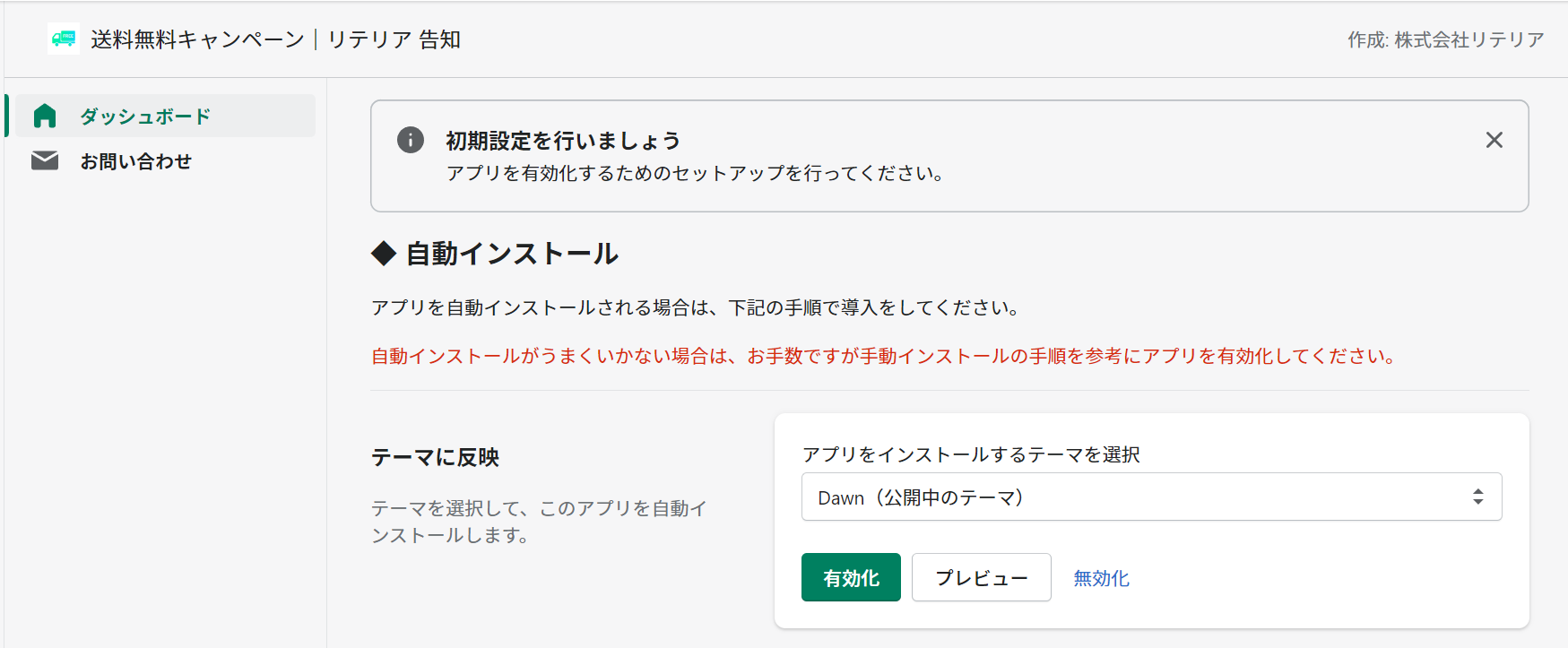
有効化ができたら、「プレビュー」ボタンを押してテーマカスタマイズ画面に移動します。
送料無料バーのカスタマイズ
「送料無料キャンペーン|リテリア 告知」のセクションが追加されているのでデザインを修正していきます。
設定項目がありますので、お好きなデザインにカスタマイズしてください。
設定の詳細は公式記事を参考にしてください。
作成した送料無料バー ↓
設定内容 ↓
LINE誘導バーのカスタマイズ
「送料無料キャンペーン|リテリア 告知」のセクションが追加されているのでデザインを修正していきます。
設定項目がありますので、お好きなデザインにカスタマイズしてください。
ボタンにLINE友達を追加するページのリンクを設定することで、LINE友達登録を促すことができます。
作成したLINE誘導バー ↓
設定内容 ↓
まとめ
今回は、LINE誘導バーや送料無料バーを導入できるShopify アプリ「送料無料キャンペーン|リテリア 告知」について解説しました。
興味がある方はぜひ導入してみてください。

.png&w=1920&q=75)
.png&w=1920&q=75)
.png&w=1920&q=75)
.png&w=1920&q=75)
.png&w=1920&q=75)
.png&w=1920&q=75)